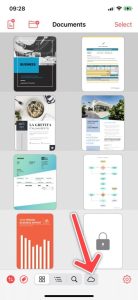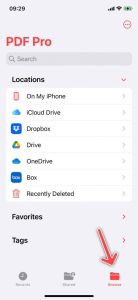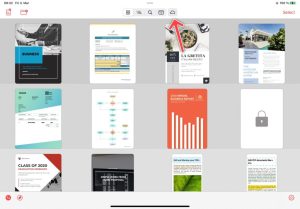Com o PDF Pro, você pode acessar seus documentos do Microsoft OneDrive e abri-los, editá-los ou sincronizá-los com outros dispositivos. Siga as etapas abaixo para começar.
Nota : Para acessar documentos do Microsoft OneDrive, primeiro você precisa disponibilizá-lo no aplicativo Arquivos. Você pode encontrar instruções sobre como fazer isso aqui .
iPhone
iPad